هل تعلم أن بعض مستخدمي Windows يفتخرون بتجريد نظام التشغيل مرة أخرى؟ انها حقيقة؛ الهدف هو إنشاء حزمة تثبيت Windows دقيقة يمكنك تخزينها في أي مكان تقريبًا. بالنسبة للآخرين ، يفرض الجهاز الذي يستخدمونه حجم نظام التشغيل.
هناك أدوات يمكنك استخدامها لتجريد نظام Windows 10 من الخلف. بعض الأدوات تزيل bloatware. آخرون يعيدون الخدمات التي تبدو عديمة الفائدة والتي تنطبق فقط على ظروف محددة.
دعونا ننظر في كيفية الحفاظ على تثبيت Windows 10 الخاص بك إلى الحد الأدنى.
أتاحت فترة التطوير بين نظامي التشغيل Microsoft الوقت لتبسيط جوانب الكود ، والانتقال ، وإدخال ميزات جديدة للحفاظ على أثر نظام التشغيل أسفل. على الرغم من وصول نظام التشغيل Windows 10 إلى مجموعة من الميزات الجديدة ، إلا أن العبء كان يعمل مع الأجهزة المحمولة ذات السعة المحدودة.
ومع ذلك ، فإن بعض التخفيضات لم تكن نتائج فورية مع مستخدمي سطح المكتب والكمبيوتر المحمول. على الرغم من أنه من المنطقي إزالة ميزات مثل إنشاء صور الاسترداد الافتراضية للأجهزة المحمولة (مع زيادة وقت التمهيد ببضع ثوانٍ) ، فمن المحتمل أن أولئك الذين يستخدمون أجهزة الكمبيوتر المحمولة أو أجهزة الكمبيوتر المكتبية يفضلون أن يظلوا على حالهم.
ومع ذلك ، فإنه يأتي إلى تفضيل المستخدم. لديّ قرص صلب بسعة 1 تيرابايت ، و SSD بسعة 128 جيجابايت مثبتة في حاسوبي المحمول. تم تثبيت نظام التشغيل على SSD ، لذلك يتم تشغيله بشكل أسرع من قفز Usain Bolt خارج الكتل ، لكن لدي أيضًا مساحة إضافية مطلوبة لأي نسخ احتياطية للاسترداد. من غير المرجح أن يشعر المستخدم نفسه الذي يوجد به محرك أقراص ثابت واحد بسعة 64 جيجابايت على الجهاز اللوحي.
ويندوز 10 الزيادات في الحجم
جلب تحديث Windows 10 May 201 بعض الأخبار غير المرغوب فيها. استخدمت شركة Microsoft التحديث لزيادة حجم تثبيت نظام التشغيل Windows 10 من 16 جيجابايت لـ 32 بت و 20 جيجابايت لـ 64 بت إلى 32 جيجابايت لكلا الإصدارين.
تتعلق الزيادة الحادة في الحجم بإجراء تغيير في عملية تحديث نظام التشغيل Windows 10. في السابق ، كان يتعين على التحديث الانتظار حتى تتوفر مساحة كافية على الجهاز المضيف للتنزيل والتثبيت. يحتفظ تحديث Windows 10 May 1903 نهائيًا بمساحة 7 جيجابايت من مساحة القرص لضمان استكمال التحديثات المستقبلية دون أي أخطاء.
لن يجد معظم مستخدمي سطح المكتب والكمبيوتر المحمول مشكلة الحجم مشكلة. ولكن بالتأكيد مستخدمي الهواتف المحمولة ذات السعة التخزينية المحدودة ، خاصةً أنه من المستحيل استبدال أو ترقية التخزين على العديد من الأجهزة المحمولة.
ماذا يعني ذلك بالنسبة لمستخدمي نظام التشغيل Windows 10 الذين يستخدمون أجهزة ذات سعة تخزين أصغر؟
لسوء الحظ ، سوف تظل عالقًا في الإصدار 10 من Windows 10 1809 لما تبقى من الحياة المعتمدة. ينتهي هذا الدعم في 12 أيار (مايو) 2020. يوجد أيضًا فرع خدمات طويل الأجل لـ 1809 ، يقدم إصلاحات الأخطاء وتحديثات الأمان حتى يناير 2024 ، ثم إصلاحات الأمان فقط حتى يناير 2029.
نظرًا لأن شهر مايو (أيار) 2020 أقل من عام بالفعل ، ولم يرتكب المستخدمون أي شيء خاطئ ، يجب على Microsoft التفكير في تقديم كل دعم مستخدم موسع.
كيف ويندوز 10 توفير مساحة؟
في إصدارها ، أعلنت Microsoft بفخر أن نظام التشغيل Windows 10 "يستفيد من خوارزمية ضغط فعالة لضغط ملفات النظام ." عاد ضغط نظام التشغيل "بحوالي 1.5 جيجابايت من سعة التخزين لسعة 32 بت و 2.6 جيجابايت من مساحة التخزين لنظام التشغيل Windows 64 بت."
يعمل نظام Microsoft مع أجهزتك. بدلاً من ضغط قائمة ملفات موحدة ، يستخدم نظام التشغيل Windows 10 مقدار ذاكرة الوصول العشوائي المثبتة لتحديد عدد مرات احتمال استرجاع ملف. وبالمثل ، إذا كان لدى نظامك وحدة معالجة مركزية سريعة ، فإن نظام التشغيل Windows 10 سيقوم بضغط المزيد من الملفات لتبدأ - مما يوفر المزيد من توفير المساحة.
نظام التشغيل المضغوط و WIMBOOT
ينبع جزء من ضغط Windows 10 للأجهزة الأصغر من التحديثات إلى WIMBOOT (Windows Image Boot). ظهرت WIMBOOT في الأصل في نظام التشغيل Windows 8.1 ، "تمكين أجهزة Windows 8.1 المعدة خصيصًا من الحصول على جميع مزايا خوارزمية الضغط الفعالة دون التنازل عن الاستجابة."
لقد تغير ذلك مع نظام التشغيل Windows 10. تم دمج خوارزمية ضغط WIMBOOT تمامًا مع نظام التشغيل Windows 10. وله اسم جديد أيضًا: CompactOS . أكبر ما يمكن أن يوفره CompactOS هو التخلص من قسم الاسترداد ، والذي يستغرق حوالي 4 غيغابايت من المساحة. ومع ذلك ، عندما تتضمن الشركات المُصنّعة قسم استرداد مخصصًا ، غالبًا ما يتم تحميله بأجهزة bloatware وسرقة تخزين أكثر قيمة.
تقليل حجم تثبيت ويندوز 10
لنلقِ نظرة على بعض الطرق السهلة الأخرى لتقليل أثر تثبيت Windows 10.
1. إزالة Bloatware
يأتي Windows 10 مزودًا بقدر معقول (أو غير معقول ، كما كان) من bloatware. بعض تطبيقات Windows 10 المثبتة مسبقًا تشمل Microsoft 3D Builder و Candy Crush Saga و Groove Music و Money و Weather و Music و Sport وما إلى ذلك. سيكون لدى معظم مستخدمي Windows 10 تفضيل بديل لهذه التطبيقات. ومع ذلك ، حزم Microsoft لهم.
علاوة على ذلك ، فإن إزالتها تستغرق وقتًا طويلاً ، ولا تُرجع سوى جزء صغير من المساحة.
2. تقليل أو إزالة Hiberfil.sys
يصل نظام التشغيل Windows 10 إلى نظامك مع تشغيل وضع السبات افتراضيًا. ليس بالضرورة شيئًا سيئًا ، خاصة بالنسبة لأولئك الذين لديهم كميات كبيرة من التخزين Hiberfil.sys هو ملف تخزين الإسبات الذي يتعقب عناصر النظام الحيوية. يخزن الملف إعدادات المفاتيح التي يتطلبها نظام التشغيل لاستعادتها من وضع الإسبات بسرعة.
يرتبط حجم ملف hiberfil.sys مباشرة بكمية ذاكرة الوصول العشوائي للنظام المثبتة. يمكن أن تشغل ما يصل إلى 75 ٪ من هذا المبلغ أيضا. على سبيل المثال ، إذا كان لديك ذاكرة وصول عشوائي سعتها 8 جيجابايت ، فيمكن أن يستخدم ملف hiberfil.sys سعة تخزينية تصل إلى 6 جيجابايت (مساحة تخزين على القرص الصلب ، وليس ذاكرة الوصول العشوائي). كلما زاد عدد ذاكرة الوصول العشوائي لديك ، زادت مساحة ملف hiberfil.sys.
تريد إيقاف تشغيله؟
اكتب موجه الأوامر في شريط البحث "قائمة ابدأ" ، وانقر بزر الماوس الأيمن فوق "أفضل تطابق" وحدد " تشغيل كمسؤول".
الآن ، وإدخال powercfg / السبات قبالة. هذا هو؛ وضع الإسبات مغلق.
لتشغيله مرة أخرى ، قم بإدخال powercfg / hibernate . مرة أخرى ، هذا كل شيء.
عند إيقاف تشغيل وضع الإسبات ، يجب أن يختفي ملف hiberfil.sys فورًا ، مما يؤدي إلى توفير مساحة.
3. القرص الخاص بك التخزين ملف الترحيل
يحتوي النظام الخاص بك على كمية محددة من ذاكرة الوصول العشوائي المثبتة. لا يمكنك تجاوز مقدار ذاكرة الوصول العشوائي المثبتة على نظامك. المبلغ المثبت هو الحد. ومع ذلك ، هناك أوقات يكون فيها النظام الخاص بك يقابل مقدار ذاكرة الوصول العشوائي التي قمت بتثبيتها.
عندما يحدث ذلك ، سيحاول Windows استخدام ملف الترحيل لتقديم الإغاثة المؤقتة. سيتم نقل بعض المعلومات المهمة الموجودة حاليًا في ذاكرة الوصول العشوائي مؤقتًا إلى ملف على محرك الأقراص الثابتة لديك. نظرًا لأن ذاكرة القرص الصلب أبطأ بكثير من ذاكرة الوصول العشوائي الفائقة السرعة (حتى محركات الأقراص الصلبة ذات أبطأ) ، فإن استدعاء هذه المعلومات يستغرق وقتًا أطول. كما أنه يزيد من التآكل المسيل للدموع على محرك الأقراص نظرًا لأن نظامك يؤدي عمليات قراءة / كتابة أكثر.
يمكنك التحكم في حجم ملف الترحيل أو إزالته تمامًا.
توجه إلى لوحة التحكم> النظام والأمن> النظام . في اللوحة اليمنى ، حدد إعدادات النظام المتقدمة . حدد علامة التبويب خيارات متقدمة . ضمن الأداء ، حدد الإعدادات .
توجه إلى علامة التبويب خيارات متقدمة . يجب أن تشاهد الآن لوحة الذاكرة الظاهرية. اختر تغيير .
لديك الآن ثلاثة خيارات:
حجم مخصص
حجم النظام المدار
لا يوجد ملف ترحيل صفحات
يمكنك إزالة ملف الترحيل ، لكنني لا أنصح بذلك. على الرغم من وجود ملف الترحيل ، إلا أنه لا يشغل بالضرورة مساحة خاصة إذا كنت لا تستخدم كل ذاكرة الوصول العشوائي المتاحة لنظامك. إذا كنت تريد ، قم بتقليل حجم ملف ترحيل الصفحات.
4. Windows.old
عندما تصدر Microsoft تحديثًا رئيسيًا ، يقوم Windows 10 بإنشاء مجلد Windows.old. يحتوي المجلد Windows.old على إعدادات النظام القديم ، في حالة حدوث أي خطأ في الإصدار الجديد. إنه نظام مفيد. ولكن يمكن أن يجلس مجلد Windows.old على القرص الصلب لمدة عشرة أيام ، ويشغل مساحة ثمينة ، قبل أن يدمر نفسه تلقائيًا. عند نقطة ما ، ولأسباب مختلفة ، انتهى بي الأمر مع ثلاثة ملفات Windows.old ، وشغل مساحة كبيرة.
يمكنك حذف مجلد Windows.old يدويًا. ومع ذلك ، فإنه يأتي مع التحذير من أنه بمجرد إزالته ، لن يعود ، لأنه عادة ما يكون كبيرًا جدًا لإرساله إلى "سلة المحذوفات". إذا كنت بحاجة إلى العودة إلى الإصدار السابق من نظام التشغيل Windows 10 لأي سبب من الأسباب ، في غضون عشرة أيام ، لا تقم بحذف Windows.old. أنه يحتوي على إعدادات النظام والملفات القديمة ، والحذف دون نسخة احتياطية مناسبة قد يؤدي بك إلى جميع أنواع المشاكل.
على الأقل ، قد تبكي وتغضب مني ، ولا أحب ذلك.
حرر مساحة القرص
اكتب مجانًا في شريط البحث "قائمة ابدأ" وحدد أفضل تطابق. تحت معنى التخزين ، حدد تحرير مساحة الآن . سيقوم Windows 10 تلقائيًا بحساب عدد الملفات المؤقتة التي يمكنك حذفها ، بما في ذلك مجلد Windows.old الخاص بك. تأكد من تحديد مربع تنظيف Windows Update . يمكنك أيضًا حذف ملفات سجل ترقية Windows ، حيث يمكنها شغل مساحة إضافية.
تقليل مساحة Windows 10 باستخدام WinReducer EX-100
WinReducer EX-100 هي أداة خارجية يمكنك استخدامها لتقليل حجم تثبيت Windows 10 بشكل أكبر. WinReducer هو أداة معروفة للحد الأدنى لتثبيت Windows. يسمح لك بإعادة التثبيت وإزالة الخدمات والأدوات المساعدة كما تراه مناسبًا.
فقط تأكد من أنك تعرف ما تقوم بإزالته. تعتمد بعض خدمات Windows على خدمات أخرى. قد تجد بعد التثبيت أن شيئًا ما تعتقد أنه غير ضار أمر حيوي للأداة التي تريد تشغيلها. يحتوي WinReducer EX-100 على مجموعة من تلميحات الأدوات المفيدة ولوحة المعلومات لتعطيك نظرة عامة. ولكن إذا لم تكن متأكدًا ، فابحث في الويب لمعرفة ما إذا كانت إزالة الأداة ستؤدي إلى تعطيل نظام Windows 10.
أنصح مبتدئين تخفيض تثبيت نظام التشغيل Windows 10 بالالتزام بإعدادات WinReducer المسبقة ، ضمن علامة التبويب الأولى.
تنزيل WinReducer لنظام التشغيل Windows 10 32 بت | 64 بت (كلاهما مجاني)
ويندوز 10 لا يمكن الحصول على أي أصغر
اعتبارًا من تحديث 1903 ، يتطلب نظام التشغيل Windows 10 مساحة 32 جيجابايت مسطحة. إذا كان جهازك يحتوي على محرك أقراص ثابت بسعة 32 جيجابايت ، فلن تتمكن من إنشاء مساحة كافية لنظام التشغيل Windows 10 1903. ولسوء الحظ ، لا يوجد ما يشير إلى أن متطلبات الحجم هذه ستنخفض في المستقبل. علاوة على ذلك ، حتى على جهاز به سعة تخزينية أكبر ، يمكنك حذف تطبيقات إضافية ، وتدمير برامج bloatware ، والحفاظ على نظافة ملفاتك المؤقتة ، وأكثر من ذلك ، لكنك ستظل تواجه صعوبة في حفظ أكثر من 4 جيجابايت.
ويندوز 10 لا تحصل على أي أصغر. على الرغم من أن Microsoft تقوم بالتبسيط أثناء التطوير ، مع نمو الطلب على نظام التشغيل ، فإن حجمها يزداد أيضًا.
تعرف ايضا على :-
كيفية الترقية من 32 بت إلى 64 بت في ويندوز 10
كيفية الغاء تجزئة ويندوز 10
كيفية ازالة تثبيت التطبيقات على ويندوز Windows
 |
| ما مقدار المساحة التي تحتاجها لتشغيل Windows 10؟ |
هناك أدوات يمكنك استخدامها لتجريد نظام Windows 10 من الخلف. بعض الأدوات تزيل bloatware. آخرون يعيدون الخدمات التي تبدو عديمة الفائدة والتي تنطبق فقط على ظروف محددة.
دعونا ننظر في كيفية الحفاظ على تثبيت Windows 10 الخاص بك إلى الحد الأدنى.
ما مقدار المساحة التي يحتاجها نظام Windows 10؟
عند بدء التشغيل ، كان نظام التشغيل Windows 10 أصغر من سابقه ، نظام التشغيل Windows 8. وقد تغيرت هذه الحالة منذ ذلك الحين ، ولكن حدث ذلك أكثر في لحظة.أتاحت فترة التطوير بين نظامي التشغيل Microsoft الوقت لتبسيط جوانب الكود ، والانتقال ، وإدخال ميزات جديدة للحفاظ على أثر نظام التشغيل أسفل. على الرغم من وصول نظام التشغيل Windows 10 إلى مجموعة من الميزات الجديدة ، إلا أن العبء كان يعمل مع الأجهزة المحمولة ذات السعة المحدودة.
ومع ذلك ، فإن بعض التخفيضات لم تكن نتائج فورية مع مستخدمي سطح المكتب والكمبيوتر المحمول. على الرغم من أنه من المنطقي إزالة ميزات مثل إنشاء صور الاسترداد الافتراضية للأجهزة المحمولة (مع زيادة وقت التمهيد ببضع ثوانٍ) ، فمن المحتمل أن أولئك الذين يستخدمون أجهزة الكمبيوتر المحمولة أو أجهزة الكمبيوتر المكتبية يفضلون أن يظلوا على حالهم.
ومع ذلك ، فإنه يأتي إلى تفضيل المستخدم. لديّ قرص صلب بسعة 1 تيرابايت ، و SSD بسعة 128 جيجابايت مثبتة في حاسوبي المحمول. تم تثبيت نظام التشغيل على SSD ، لذلك يتم تشغيله بشكل أسرع من قفز Usain Bolt خارج الكتل ، لكن لدي أيضًا مساحة إضافية مطلوبة لأي نسخ احتياطية للاسترداد. من غير المرجح أن يشعر المستخدم نفسه الذي يوجد به محرك أقراص ثابت واحد بسعة 64 جيجابايت على الجهاز اللوحي.
ويندوز 10 الزيادات في الحجم
جلب تحديث Windows 10 May 201 بعض الأخبار غير المرغوب فيها. استخدمت شركة Microsoft التحديث لزيادة حجم تثبيت نظام التشغيل Windows 10 من 16 جيجابايت لـ 32 بت و 20 جيجابايت لـ 64 بت إلى 32 جيجابايت لكلا الإصدارين.
تتعلق الزيادة الحادة في الحجم بإجراء تغيير في عملية تحديث نظام التشغيل Windows 10. في السابق ، كان يتعين على التحديث الانتظار حتى تتوفر مساحة كافية على الجهاز المضيف للتنزيل والتثبيت. يحتفظ تحديث Windows 10 May 1903 نهائيًا بمساحة 7 جيجابايت من مساحة القرص لضمان استكمال التحديثات المستقبلية دون أي أخطاء.
لن يجد معظم مستخدمي سطح المكتب والكمبيوتر المحمول مشكلة الحجم مشكلة. ولكن بالتأكيد مستخدمي الهواتف المحمولة ذات السعة التخزينية المحدودة ، خاصةً أنه من المستحيل استبدال أو ترقية التخزين على العديد من الأجهزة المحمولة.
ماذا يعني ذلك بالنسبة لمستخدمي نظام التشغيل Windows 10 الذين يستخدمون أجهزة ذات سعة تخزين أصغر؟
لسوء الحظ ، سوف تظل عالقًا في الإصدار 10 من Windows 10 1809 لما تبقى من الحياة المعتمدة. ينتهي هذا الدعم في 12 أيار (مايو) 2020. يوجد أيضًا فرع خدمات طويل الأجل لـ 1809 ، يقدم إصلاحات الأخطاء وتحديثات الأمان حتى يناير 2024 ، ثم إصلاحات الأمان فقط حتى يناير 2029.
نظرًا لأن شهر مايو (أيار) 2020 أقل من عام بالفعل ، ولم يرتكب المستخدمون أي شيء خاطئ ، يجب على Microsoft التفكير في تقديم كل دعم مستخدم موسع.
كيف ويندوز 10 توفير مساحة؟
في إصدارها ، أعلنت Microsoft بفخر أن نظام التشغيل Windows 10 "يستفيد من خوارزمية ضغط فعالة لضغط ملفات النظام ." عاد ضغط نظام التشغيل "بحوالي 1.5 جيجابايت من سعة التخزين لسعة 32 بت و 2.6 جيجابايت من مساحة التخزين لنظام التشغيل Windows 64 بت."
يعمل نظام Microsoft مع أجهزتك. بدلاً من ضغط قائمة ملفات موحدة ، يستخدم نظام التشغيل Windows 10 مقدار ذاكرة الوصول العشوائي المثبتة لتحديد عدد مرات احتمال استرجاع ملف. وبالمثل ، إذا كان لدى نظامك وحدة معالجة مركزية سريعة ، فإن نظام التشغيل Windows 10 سيقوم بضغط المزيد من الملفات لتبدأ - مما يوفر المزيد من توفير المساحة.
نظام التشغيل المضغوط و WIMBOOT
ينبع جزء من ضغط Windows 10 للأجهزة الأصغر من التحديثات إلى WIMBOOT (Windows Image Boot). ظهرت WIMBOOT في الأصل في نظام التشغيل Windows 8.1 ، "تمكين أجهزة Windows 8.1 المعدة خصيصًا من الحصول على جميع مزايا خوارزمية الضغط الفعالة دون التنازل عن الاستجابة."
لقد تغير ذلك مع نظام التشغيل Windows 10. تم دمج خوارزمية ضغط WIMBOOT تمامًا مع نظام التشغيل Windows 10. وله اسم جديد أيضًا: CompactOS . أكبر ما يمكن أن يوفره CompactOS هو التخلص من قسم الاسترداد ، والذي يستغرق حوالي 4 غيغابايت من المساحة. ومع ذلك ، عندما تتضمن الشركات المُصنّعة قسم استرداد مخصصًا ، غالبًا ما يتم تحميله بأجهزة bloatware وسرقة تخزين أكثر قيمة.
تقليل حجم تثبيت ويندوز 10
لنلقِ نظرة على بعض الطرق السهلة الأخرى لتقليل أثر تثبيت Windows 10.
1. إزالة Bloatware
يأتي Windows 10 مزودًا بقدر معقول (أو غير معقول ، كما كان) من bloatware. بعض تطبيقات Windows 10 المثبتة مسبقًا تشمل Microsoft 3D Builder و Candy Crush Saga و Groove Music و Money و Weather و Music و Sport وما إلى ذلك. سيكون لدى معظم مستخدمي Windows 10 تفضيل بديل لهذه التطبيقات. ومع ذلك ، حزم Microsoft لهم.
علاوة على ذلك ، فإن إزالتها تستغرق وقتًا طويلاً ، ولا تُرجع سوى جزء صغير من المساحة.
2. تقليل أو إزالة Hiberfil.sys
يصل نظام التشغيل Windows 10 إلى نظامك مع تشغيل وضع السبات افتراضيًا. ليس بالضرورة شيئًا سيئًا ، خاصة بالنسبة لأولئك الذين لديهم كميات كبيرة من التخزين Hiberfil.sys هو ملف تخزين الإسبات الذي يتعقب عناصر النظام الحيوية. يخزن الملف إعدادات المفاتيح التي يتطلبها نظام التشغيل لاستعادتها من وضع الإسبات بسرعة.
يرتبط حجم ملف hiberfil.sys مباشرة بكمية ذاكرة الوصول العشوائي للنظام المثبتة. يمكن أن تشغل ما يصل إلى 75 ٪ من هذا المبلغ أيضا. على سبيل المثال ، إذا كان لديك ذاكرة وصول عشوائي سعتها 8 جيجابايت ، فيمكن أن يستخدم ملف hiberfil.sys سعة تخزينية تصل إلى 6 جيجابايت (مساحة تخزين على القرص الصلب ، وليس ذاكرة الوصول العشوائي). كلما زاد عدد ذاكرة الوصول العشوائي لديك ، زادت مساحة ملف hiberfil.sys.
تريد إيقاف تشغيله؟
اكتب موجه الأوامر في شريط البحث "قائمة ابدأ" ، وانقر بزر الماوس الأيمن فوق "أفضل تطابق" وحدد " تشغيل كمسؤول".
الآن ، وإدخال powercfg / السبات قبالة. هذا هو؛ وضع الإسبات مغلق.
لتشغيله مرة أخرى ، قم بإدخال powercfg / hibernate . مرة أخرى ، هذا كل شيء.
عند إيقاف تشغيل وضع الإسبات ، يجب أن يختفي ملف hiberfil.sys فورًا ، مما يؤدي إلى توفير مساحة.
3. القرص الخاص بك التخزين ملف الترحيل
يحتوي النظام الخاص بك على كمية محددة من ذاكرة الوصول العشوائي المثبتة. لا يمكنك تجاوز مقدار ذاكرة الوصول العشوائي المثبتة على نظامك. المبلغ المثبت هو الحد. ومع ذلك ، هناك أوقات يكون فيها النظام الخاص بك يقابل مقدار ذاكرة الوصول العشوائي التي قمت بتثبيتها.
عندما يحدث ذلك ، سيحاول Windows استخدام ملف الترحيل لتقديم الإغاثة المؤقتة. سيتم نقل بعض المعلومات المهمة الموجودة حاليًا في ذاكرة الوصول العشوائي مؤقتًا إلى ملف على محرك الأقراص الثابتة لديك. نظرًا لأن ذاكرة القرص الصلب أبطأ بكثير من ذاكرة الوصول العشوائي الفائقة السرعة (حتى محركات الأقراص الصلبة ذات أبطأ) ، فإن استدعاء هذه المعلومات يستغرق وقتًا أطول. كما أنه يزيد من التآكل المسيل للدموع على محرك الأقراص نظرًا لأن نظامك يؤدي عمليات قراءة / كتابة أكثر.
يمكنك التحكم في حجم ملف الترحيل أو إزالته تمامًا.
توجه إلى لوحة التحكم> النظام والأمن> النظام . في اللوحة اليمنى ، حدد إعدادات النظام المتقدمة . حدد علامة التبويب خيارات متقدمة . ضمن الأداء ، حدد الإعدادات .
توجه إلى علامة التبويب خيارات متقدمة . يجب أن تشاهد الآن لوحة الذاكرة الظاهرية. اختر تغيير .
لديك الآن ثلاثة خيارات:
حجم مخصص
حجم النظام المدار
لا يوجد ملف ترحيل صفحات
يمكنك إزالة ملف الترحيل ، لكنني لا أنصح بذلك. على الرغم من وجود ملف الترحيل ، إلا أنه لا يشغل بالضرورة مساحة خاصة إذا كنت لا تستخدم كل ذاكرة الوصول العشوائي المتاحة لنظامك. إذا كنت تريد ، قم بتقليل حجم ملف ترحيل الصفحات.
4. Windows.old
عندما تصدر Microsoft تحديثًا رئيسيًا ، يقوم Windows 10 بإنشاء مجلد Windows.old. يحتوي المجلد Windows.old على إعدادات النظام القديم ، في حالة حدوث أي خطأ في الإصدار الجديد. إنه نظام مفيد. ولكن يمكن أن يجلس مجلد Windows.old على القرص الصلب لمدة عشرة أيام ، ويشغل مساحة ثمينة ، قبل أن يدمر نفسه تلقائيًا. عند نقطة ما ، ولأسباب مختلفة ، انتهى بي الأمر مع ثلاثة ملفات Windows.old ، وشغل مساحة كبيرة.
يمكنك حذف مجلد Windows.old يدويًا. ومع ذلك ، فإنه يأتي مع التحذير من أنه بمجرد إزالته ، لن يعود ، لأنه عادة ما يكون كبيرًا جدًا لإرساله إلى "سلة المحذوفات". إذا كنت بحاجة إلى العودة إلى الإصدار السابق من نظام التشغيل Windows 10 لأي سبب من الأسباب ، في غضون عشرة أيام ، لا تقم بحذف Windows.old. أنه يحتوي على إعدادات النظام والملفات القديمة ، والحذف دون نسخة احتياطية مناسبة قد يؤدي بك إلى جميع أنواع المشاكل.
على الأقل ، قد تبكي وتغضب مني ، ولا أحب ذلك.
حرر مساحة القرص
اكتب مجانًا في شريط البحث "قائمة ابدأ" وحدد أفضل تطابق. تحت معنى التخزين ، حدد تحرير مساحة الآن . سيقوم Windows 10 تلقائيًا بحساب عدد الملفات المؤقتة التي يمكنك حذفها ، بما في ذلك مجلد Windows.old الخاص بك. تأكد من تحديد مربع تنظيف Windows Update . يمكنك أيضًا حذف ملفات سجل ترقية Windows ، حيث يمكنها شغل مساحة إضافية.
تقليل مساحة Windows 10 باستخدام WinReducer EX-100
WinReducer EX-100 هي أداة خارجية يمكنك استخدامها لتقليل حجم تثبيت Windows 10 بشكل أكبر. WinReducer هو أداة معروفة للحد الأدنى لتثبيت Windows. يسمح لك بإعادة التثبيت وإزالة الخدمات والأدوات المساعدة كما تراه مناسبًا.
فقط تأكد من أنك تعرف ما تقوم بإزالته. تعتمد بعض خدمات Windows على خدمات أخرى. قد تجد بعد التثبيت أن شيئًا ما تعتقد أنه غير ضار أمر حيوي للأداة التي تريد تشغيلها. يحتوي WinReducer EX-100 على مجموعة من تلميحات الأدوات المفيدة ولوحة المعلومات لتعطيك نظرة عامة. ولكن إذا لم تكن متأكدًا ، فابحث في الويب لمعرفة ما إذا كانت إزالة الأداة ستؤدي إلى تعطيل نظام Windows 10.
أنصح مبتدئين تخفيض تثبيت نظام التشغيل Windows 10 بالالتزام بإعدادات WinReducer المسبقة ، ضمن علامة التبويب الأولى.
تنزيل WinReducer لنظام التشغيل Windows 10 32 بت | 64 بت (كلاهما مجاني)
ويندوز 10 لا يمكن الحصول على أي أصغر
اعتبارًا من تحديث 1903 ، يتطلب نظام التشغيل Windows 10 مساحة 32 جيجابايت مسطحة. إذا كان جهازك يحتوي على محرك أقراص ثابت بسعة 32 جيجابايت ، فلن تتمكن من إنشاء مساحة كافية لنظام التشغيل Windows 10 1903. ولسوء الحظ ، لا يوجد ما يشير إلى أن متطلبات الحجم هذه ستنخفض في المستقبل. علاوة على ذلك ، حتى على جهاز به سعة تخزينية أكبر ، يمكنك حذف تطبيقات إضافية ، وتدمير برامج bloatware ، والحفاظ على نظافة ملفاتك المؤقتة ، وأكثر من ذلك ، لكنك ستظل تواجه صعوبة في حفظ أكثر من 4 جيجابايت.
ويندوز 10 لا تحصل على أي أصغر. على الرغم من أن Microsoft تقوم بالتبسيط أثناء التطوير ، مع نمو الطلب على نظام التشغيل ، فإن حجمها يزداد أيضًا.
كيفية الترقية من 32 بت إلى 64 بت في ويندوز 10
كيفية الغاء تجزئة ويندوز 10
كيفية ازالة تثبيت التطبيقات على ويندوز Windows
نتمنى لك دوام الصحة والعافية .
التواصل معنا على الايميل
او اطرح تعليقك اسفل التدوينة
ونحن في خدمتكم
الابداع والتميز
creativity-excellence
طريقك نحو الحقيقة
Ahmed Shammakh
احمد شماخ

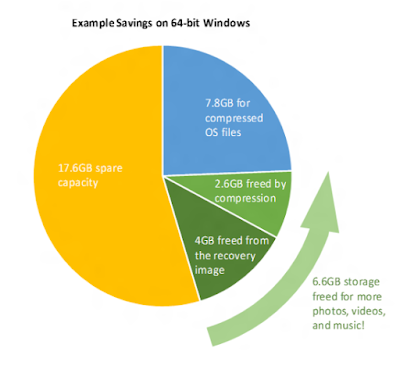
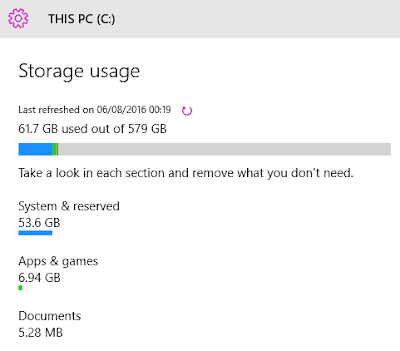
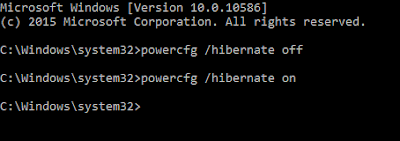
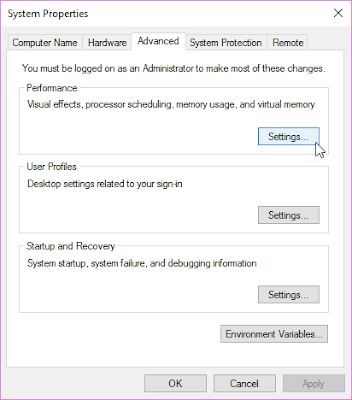
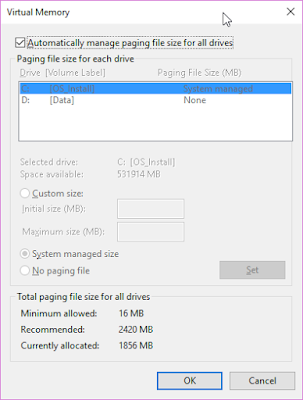
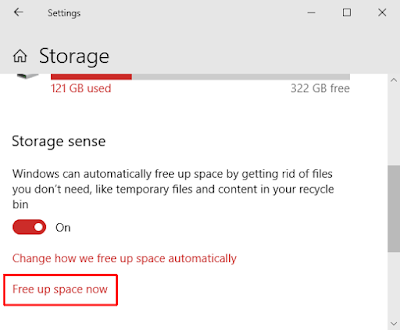
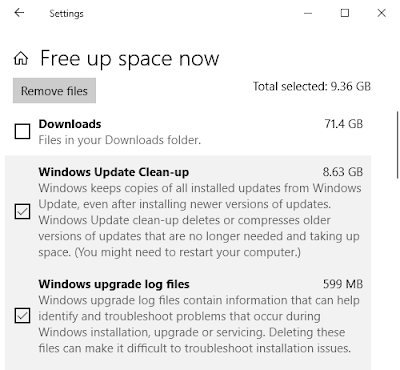

تعليقات
إرسال تعليق